Lỗi font chữ trong Word và Excel 2010 là vấn đề bạn có thể gặp phải khi tải tài liệu về máy tính. Điều này có thể khiến bạn cảm thấy khó khăn và không biết phải xử lý như thế nào. Tuy nhiên, bạn hãy yên tâm, bài viết dưới đây sẽ hướng dẫn bạn cách nhanh chóng để khắc phục lỗi phông chữ này một cách hiệu quả.
Nội Dung Bài Viết
Nguyên nhân gây lỗi font chữ trong Word
Lỗi font chữ trong Word 2010 hay các phiên bản trước đó như 2003, 2007, 2013 và 2019 rất thường gặp. Rất nhiều người sử dụng Word từng bị mắc kẹt trong tình huống khó khăn này.

Lỗi này có thể xuất hiện với nhiều mức độ khác nhau, phụ thuộc vào loại font chữ mà tài liệu đó sử dụng. Một số lỗi có thể vẫn cho phép bạn đọc được nội dung, trong khi những lỗi nghiêm trọng hơn có thể khiến tài liệu trở thành một mớ bùng nhùng khó hiểu. Lỗi thường xảy ra khi bạn tải File Word từ một máy khác, mà máy của bạn không có font chữ đã được sử dụng trên máy tính đó.
Nhiều người dùng rất hoang mang khi gặp lỗi này, thường nghĩ rằng Word đã bị lỗi hay hỏng phần nào đó, dẫn đến việc tài liệu trở nên khó đọc. Thực tế, lỗi này rất cơ bản và hoàn toàn có thể khắc phục dễ dàng.
Đừng quên tham khảo thêm cách xóa trang trong Word để có thêm những mẹo hữu ích!
Cách khắc phục lỗi font chữ trong Word 2010 – 2013 – 2016
Để sửa tệp bị lỗi font chữ trong Word, bạn có thể sử dụng công cụ Unikey, giúp bạn thực hiện việc này một cách đơn giản, nhanh chóng và không cần phải biết rõ font chữ gốc.
- Bước 1: Mở file Word và bôi đen đoạn văn bản bị lỗi.
- Bước 2: Nhấn tổ hợp phím Ctrl + Shift + F6 để mở Unikey Toolkit.
- Bước 3: Chọn biểu tượng Đảo bảng mã để chuyển đổi font chữ từ TCVN3 (ABC) sang Unicode.
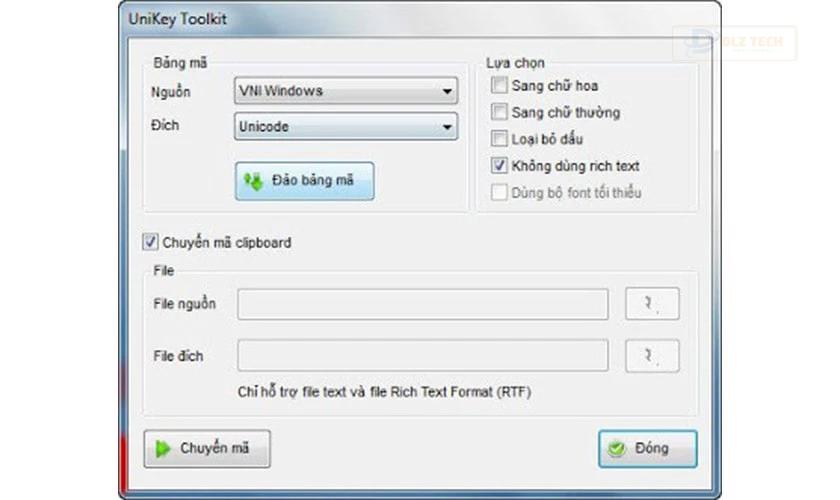
- Bước 4: Nhấn Chuyển mã để sửa lỗi font.
- Bước 5: Khi thấy thông báo chuyển đổi thành công, nhấn OK để hoàn tất.
- Bước 6: Quay lại file Word và dán lại đoạn văn bản đã được sửa. Bạn có thể thực hiện lại nếu tài liệu dài và cần khắc phục nhiều lỗi.
Tham khảo thêm cách xoay ngang một trang trong Word đầy chuyên nghiệp.
Nguyên nhân gây lỗi font chữ trong Excel
Tương tự như ở Word, lỗi font chữ trong Excel cũng hay xảy ra khi bạn tải file về mà thiết bị không có font chữ cũ. Điều này dẫn đến việc không thể hiển thị đúng các ký tự trong bảng tính. Bạn có thể áp dụng các bước khắc phục tương tự như Word để tiết kiệm thời gian và công sức cho việc sửa lỗi. Các bước thực hiện sẽ được trình bày dưới đây.
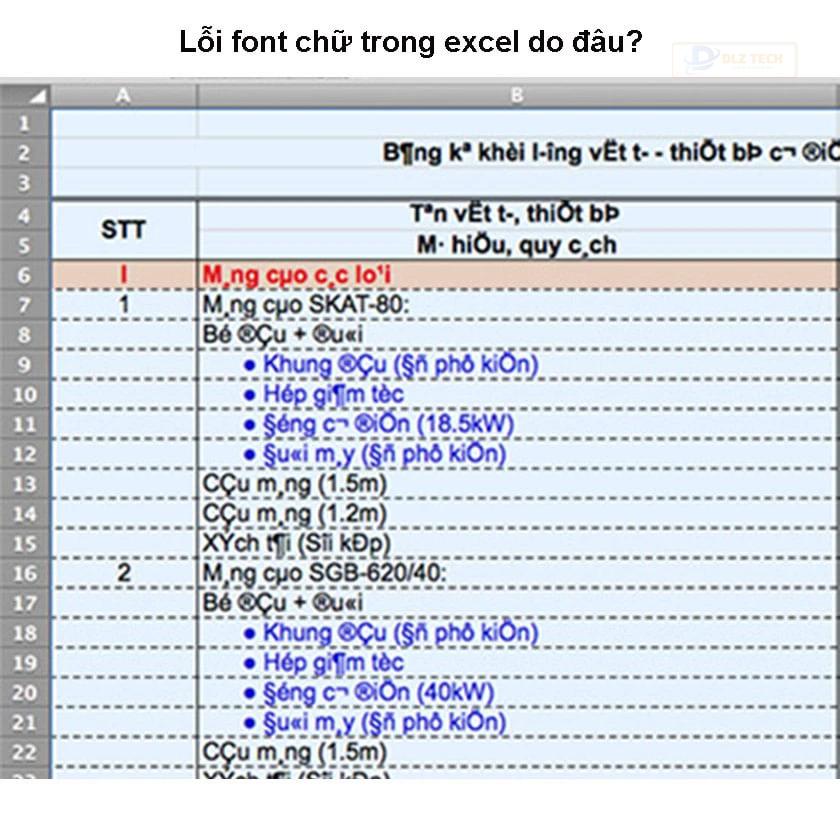
Cách khắc phục lỗi font trong Excel
Excel chủ yếu là làm việc với số liệu, nên khi xảy ra lỗi font chữ, nhiều người thường lơ là và bỏ qua. Tuy nhiên, điều đó không nên. Hãy học cách xử lý lỗi một cách chuyên nghiệp để tài liệu của bạn luôn rõ ràng, thu hút và chính xác.
- Bước 1: Mở file Excel có lỗi, bôi đen đoạn cần sửa và nhấn chuột phải để chọn Copy.
- Bước 2: Nhấn vào biểu tượng Unikey dưới thanh công cụ hoặc dùng tổ hợp phím Ctrl + Shift + F6.
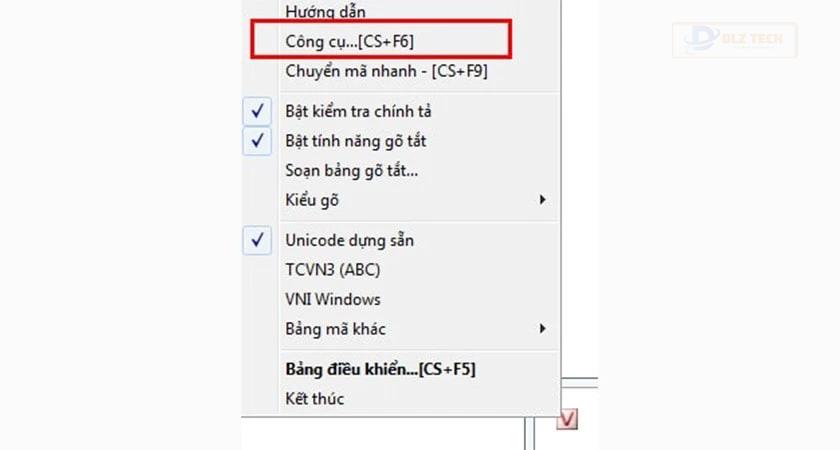
Xem thêm: Cách di chuyển ảnh trong Word nhanh chóng và dễ dàng.
- Bước 3: Xác định font nguồn và font đích hoặc sử dụng Đảo bảng mã và chọn Chuyển bảng mã.
- Bước 4: Cuối cùng, mở file Excel mới và thực hiện Paste (Ctrl + V). Kiểm tra kết quả và thực hiện lại nếu cần.
Thông thường, khi chuyển từ font .VNTime sang Time New Roman, bạn cần chuyển từ TCVN3 (ABC) sang đích Unicode và ngược lại.
Bài viết trên đã hướng dẫn chi tiết các cách khắc phục lỗi font chữ trong Word và Excel 2010 do Dlz Tech tổng hợp. Để nhận thêm những thủ thuật văn phòng hữu ích khác, hãy theo dõi Dlz Tech ngay hôm nay!
Tác Giả Minh Tuấn
Minh Tuấn là một chuyên gia dày dặn kinh nghiệm trong lĩnh vực công nghệ thông tin và bảo trì thiết bị điện tử. Với hơn 10 năm làm việc trong ngành, anh luôn nỗ lực mang đến những bài viết dễ hiểu và thực tế, giúp người đọc nâng cao khả năng sử dụng và bảo dưỡng thiết bị công nghệ của mình. Minh Tuấn nổi bật với phong cách viết mạch lạc, dễ tiếp cận và luôn cập nhật những xu hướng mới nhất trong thế giới công nghệ.
Thông tin liên hệ
Dlz Tech
Facebook : https://www.facebook.com/dlztech247/
Hotline : 0767089285
Website : https://dlztech.com
Email : dlztech247@gmail.com
Địa chỉ : Kỹ thuật Hỗ Trợ 24 Quận/Huyện Tại TPHCM.
Bài viết liên quan

Trưởng Phòng Marketing - Nguyễn Thị Kim Ngân
Nguyễn Thị Kim Ngân là Trưởng Phòng Marketing với hơn 10 năm kinh nghiệm, chuyên sâu trong việc kết hợp công nghệ với chiến lược marketing. Cô đã thành công trong việc xây dựng các chiến lược marketing giúp các thương hiệu lớn tăng trưởng mạnh mẽ và phát triển bền vững trong kỷ nguyên số. Với kiến thức vững vàng về digital marketing và công nghệ, Nguyễn Thị Kim Ngân là chuyên gia uy tín trong việc duyệt và phát triển nội dung công nghệ, giúp đội ngũ marketing luôn sáng tạo và đi đầu trong các chiến lược truyền thông hiệu quả.